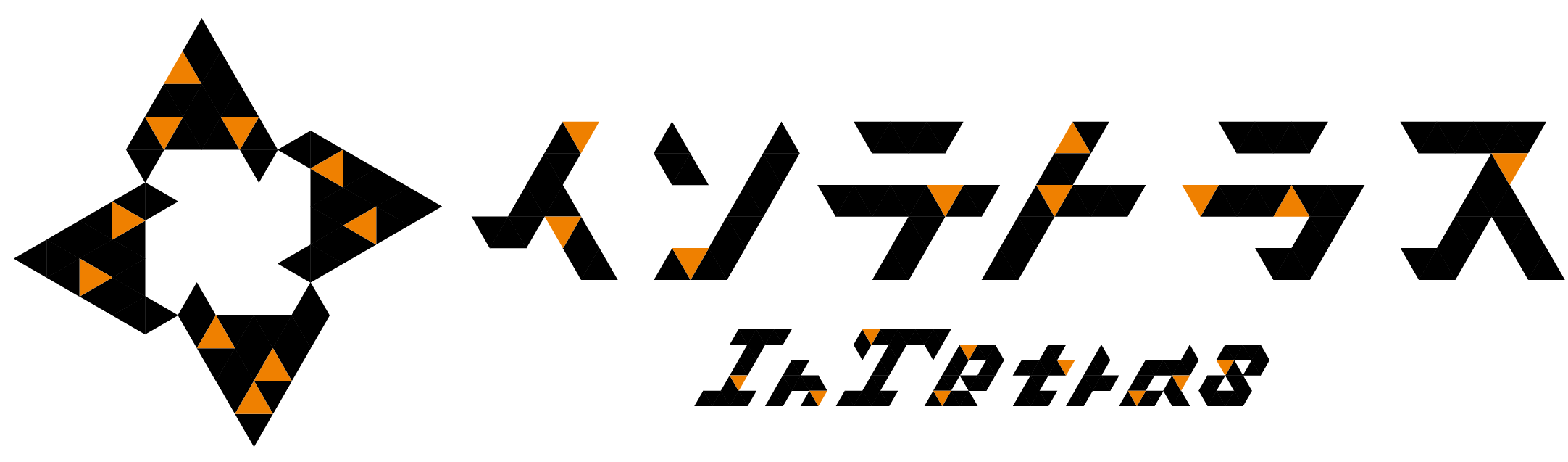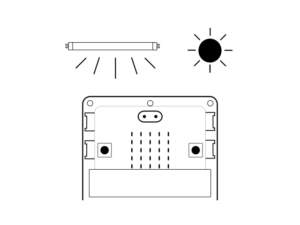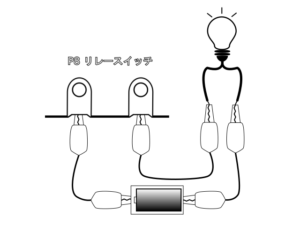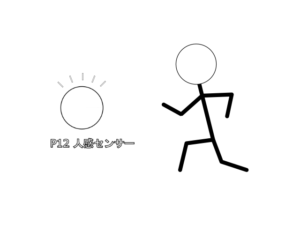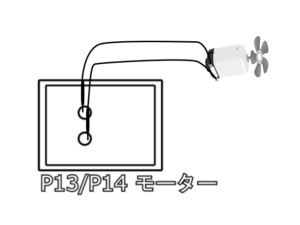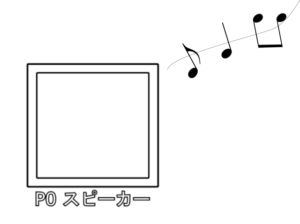目次
準備
1. PCとmicro:bit、IdeoKitを接続する
IdeoKitにmicro:bitを差し込み、
micro:bitとPCをUSBケーブルでつなぎます。
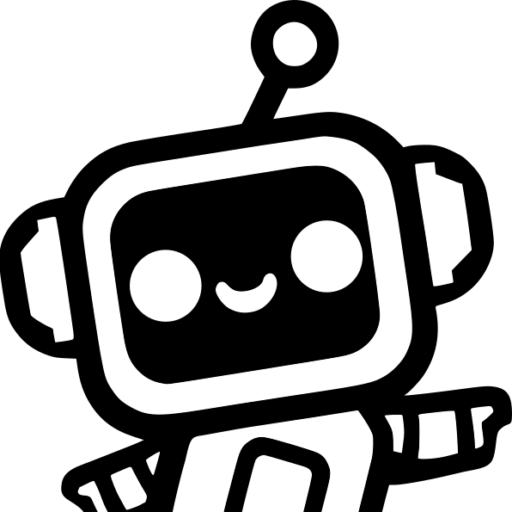
USBケーブルの小さい方はmicro:bitにつなごう。

2. プログラミングの画面を開く
新しくプログラミングする場合は、IdeoKitの拡張機能が追加されたmicro:bitプロジェクトを表示します。
「拡張機能が追加されたプロジェクト」のボタンを押すと、すぐにプログラミングを始められます。
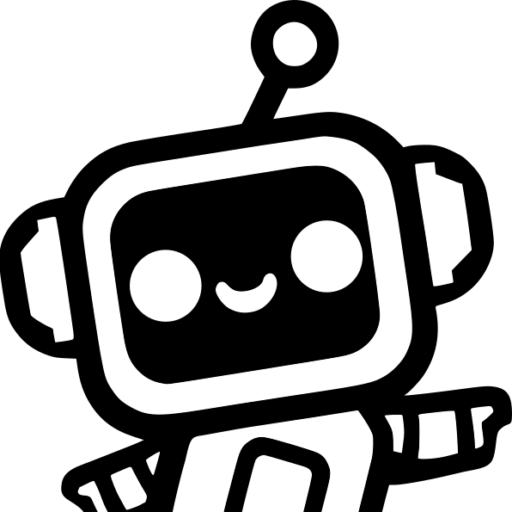
拡張機能画面で
「intetras/pxt-kagabitideo」
を検索して追加することもできるよ!
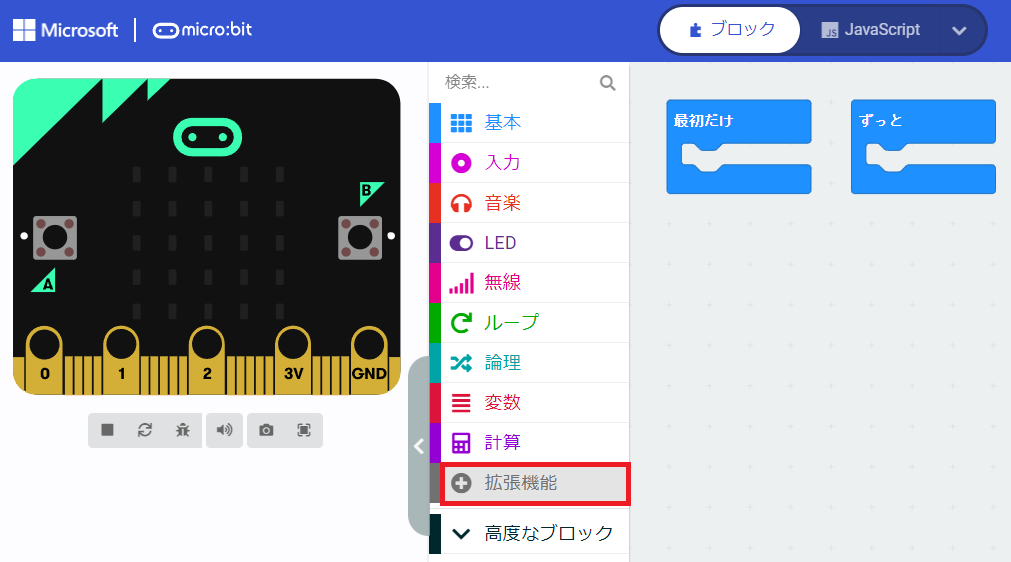

続きから始める場合は、
MakeCodeのプロジェクト画面から、
保存したプロジェクトを表示します。
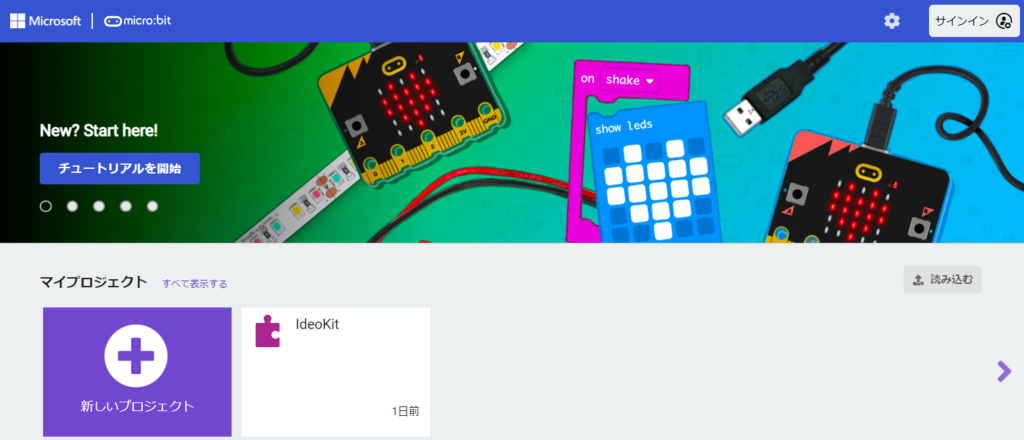
3. micro:bitをペアリングする
ここからプログラミングの画面を表示し、
左下の「ダウンロード」をクリックします。
パソコンとマイクロビットのペアリングの指示が
表示されます。

「次へ」をクリックし、「ペア」をクリックします。
接続を要求しています という画面が表示されるので
「BBC micro:bit CMSIS-DAP」を選択して、
「接続」をクリックします。
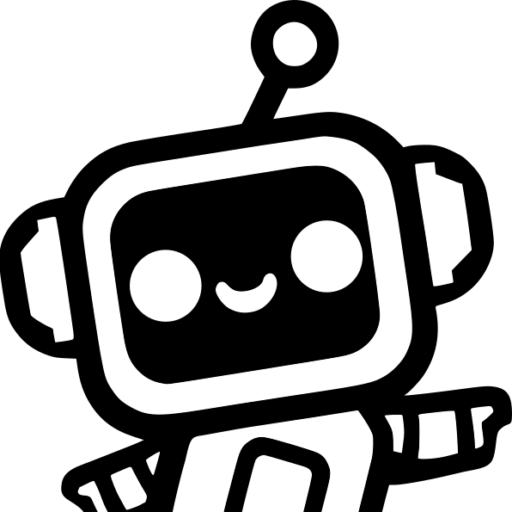
画面に従って、ボタンをクリックしていってね。
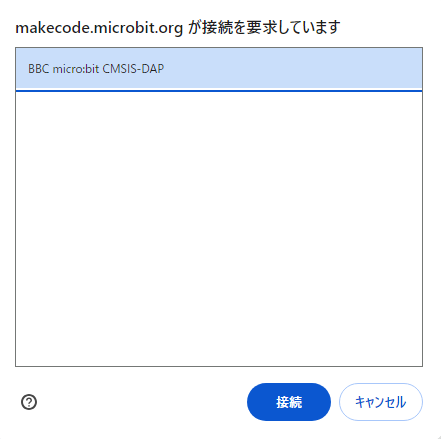
ペアリングが完了すると、
プログラムがダウンロードできるようになります。
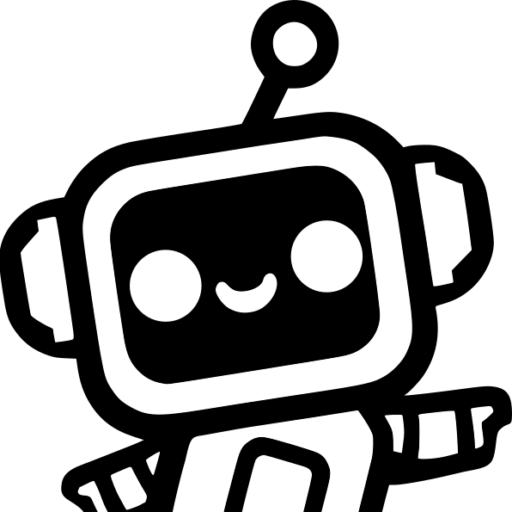
ここまでできたら、準備完了!
「ダウンロード」をクリックすると、プログラムがmicro:bitに送られるよ。
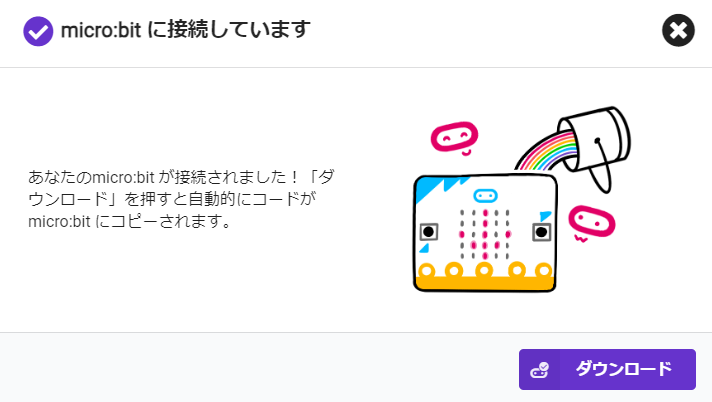
IdeoKitの拡張機能
明るさセンサー
| 明るい |  | micro:bitの明るさセンサーの値が 20以上の場合に真を返します。 |
| 暗い |  | micro:bitの明るさセンサーの値が 19未満の場合に真を返します。 |
| 【指定値】より【明るい/暗い】 | micro:bitの明るさセンサーの値が 指定値より明るい/暗い場合に真を返します。 |
リレースイッチ
| リレースイッチON |  | リレースイッチがONとなり、回路が導通します。 |
| リレースイッチOFF |  | リレースイッチがOFFとなり、回路が切断されます。 |
人感センサー
| 人が動いた |  | 人感センサーが反応したときに真を返します。 |
モーター制御
| モーター制御【指定値】 |  | 接続したDCモーターの動きを-1023~1023の間で指定します。 プラスの数を指定した場合は順回転します。 マイナスの値を指定した場合は逆回転します。 0を指定した場合は回転が停止します。 |